Picture-in-Picture là tính năng vô cùng tiện dụng trên các thiết bị di động. Vậy làm cách nào để kích hoạt tính năng này cho ứng dụng Youtube trên iPad.
Hiện nay gần như toàn bộ các ứng dụng truyền thông lớn đều hỗ trợ tính năng Picture-in-Picture trên iPad ngoại trừ ứng dụng YouTube (Tính năng này vẫn có trên Android). Với tính năng Picture-in-Picture, người dùng có thể thoải mái xem video Youtube và vẫn có thể thực hiện thêm các tác vụ khác một cách dễ dàng.
- Apple sẽ ra mắt hai mẫu iPad có kích thước màn hình lạ trong năm nay và 2021
- iPad chuẩn bị trở thành vật bất ly thân đối với Coder!
- Lập trình viên sắp có thể viết app iOS trực tiếp trên iPhone/iPad
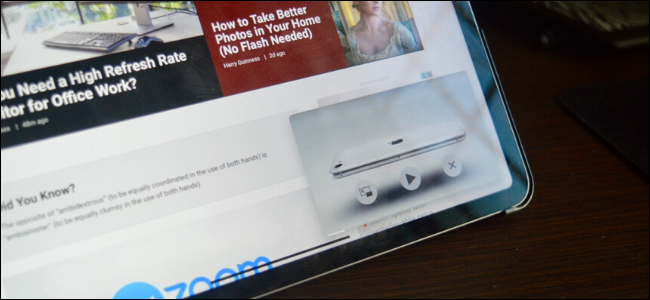
Ứng dụng YouTube cũng có hỗ trợ tính năng Split View trên iPad, nhưng nó vẫn chiếm một nửa màn hình. Nếu bạn đang sử dụng iPadOS 13 trở lên trên iPad hoặc iPad Pro , bạn có thể sử dụng phương thức hỗ trợ mới cho các trang web trên Safari và trình phát video tích hợp của trình duyệt này.
Để sử dụng tính năng Picture-in-Picture, trước tiên hãy mở ứng dụng trên Safari trên iPad và sau đó điều hướng đến website YouTube.
Bạn cũng có thể đăng nhập vào tài khoản Google để vào nhanh các đăng ký và danh sách phát của riêng mình. Giao diện desktop này sẽ khá quen thuộc với bạn nếu bạn sử dụng YouTube trên máy tính.
Tìm kiếm video mà bạn muốn xem. Nhấn vào video để mở và sau đó nhấn nút Play để bắt đầu phát.
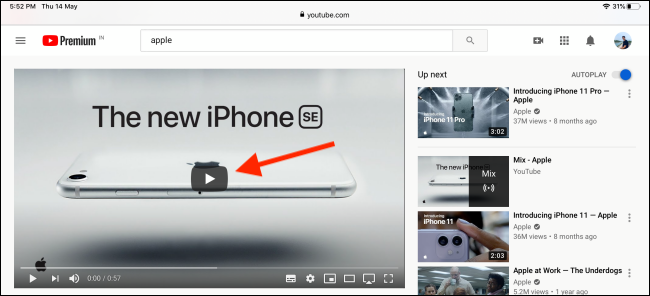
Tiếp theo, hãy nhấn vào nút FullScreen (Toàn màn hình).
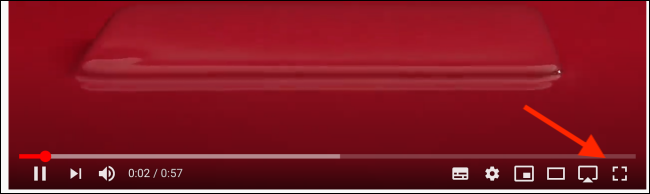
Với video hiện chiếm toàn bộ màn hình iPad của bạn, hãy nhấn vào nút Picture-in-Picture của chế độ hình ảnh được tìm thấy ở góc trên cùng bên trái. Chạm vào nút Picture-in-Picture từ trình phát video YouTube trên iPad.

Bạn sẽ bắt đầu thấy video được phát trong một cửa sổ nổi.
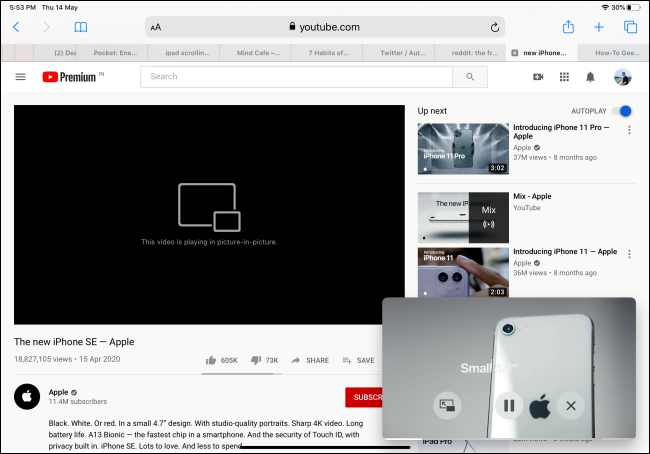
Phát video YouTube ở chế độ Picture-in-Picture
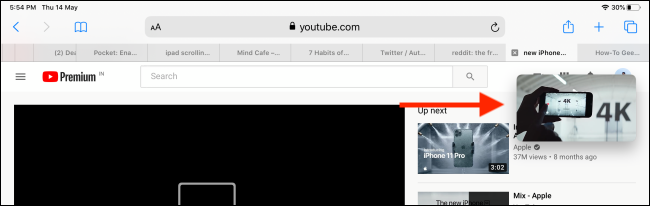
Bạn có thể chạm và vuốt đến một góc khác của màn hình để di chuyển nó xung quanh. Bạn có thể chụm vào và ra để thay đổi kích thước trình phát video nổi. Di chuyển và chia tỷ lệ Cửa sổ nổi Picture-in-Picture
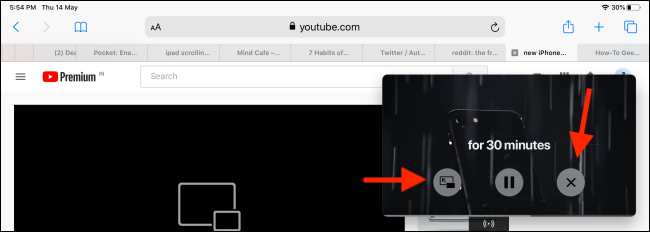
Nếu bạn muốn dừng phát video, hãy nhấn nút Pause. Bạn cũng có thể chạm vào nút Picture-in-Picture của hình ảnh để quay lại chế độ toàn màn hình.
Với tính năng Picture-in-Picture mới của Youtube trên iPad, từ nay người dùng hoàn toàn có thể vừa xem video vừa có thể thực hiện các thao tác khác một cách dễ dàng và nhanh chóng.
_ Tham gia group Thảo luận công nghệ CellphoneS : Tại đây
_ Like/follow fanpage Sforum.vn : FB.com/SforumTech
Không có nhận xét nào:
Đăng nhận xét